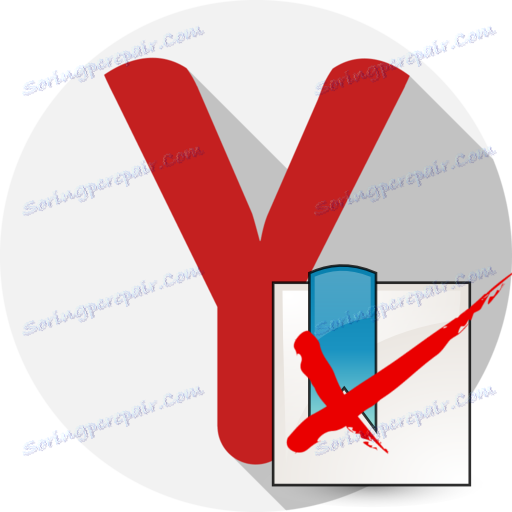Как да изтриете отметките в Yandex.Browser
Всеки потребител периодично съхранява отметки в уеб браузъра си. Ако трябва да изчистите запазените страници в Yandex Browser , тази статия ще разкаже подробно как може да се направи това.
съдържание
Почистване на отметките в Yandex.Browser
По-долу ще разгледаме три метода за изчистване на запазените страници в Yandex.Browser, всеки от които ще бъде полезен в неговия ключ.
Метод 1: деинсталиране чрез "Мениджър на отметките"
По този начин можете да изтриете както селективния брой запазени връзки, така и веднага всички.
Моля, обърнете внимание, че ако сте синхронизирани данни, след като изтриете запазените страници на компютъра, те също ще бъдат загубени на други устройства, така че, ако е необходимо, не забравяйте да деактивирате синхронизацията, ако е необходимо.
- Кликнете в горния десен ъгъл на бутона за менюто на браузъра и отворете "Маркери" - "Мениджър на маркери" .
- На екрана се показва списък на вашите запазени връзки. За съжаление, в Yandex.Browser не можете да изтриете всички запазени страници наведнъж - само поотделно. Следователно, трябва да изберете ненужна маркер, като кликнете с мишката, след което натиснете бутона "Del" на клавиатурата.
- Непосредствено след това страницата ще изчезне напълно. Обръщаме вашето внимание на факта, че ако случайно сте изтрили запазена страница, която все още се нуждаете, можете да я възстановите само, като я създадете отново.
- Затова изтрийте всички останали запазени връзки.
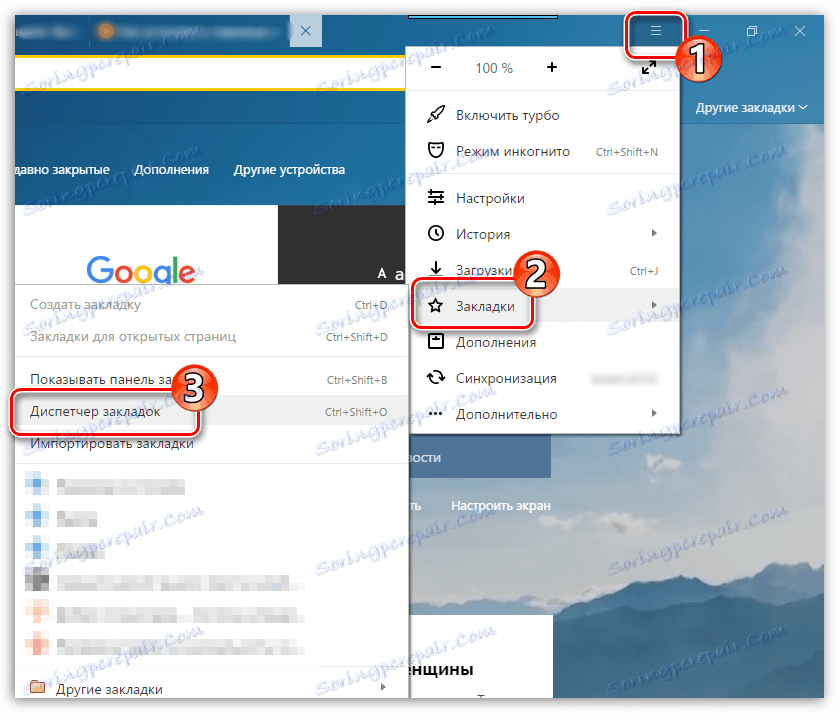
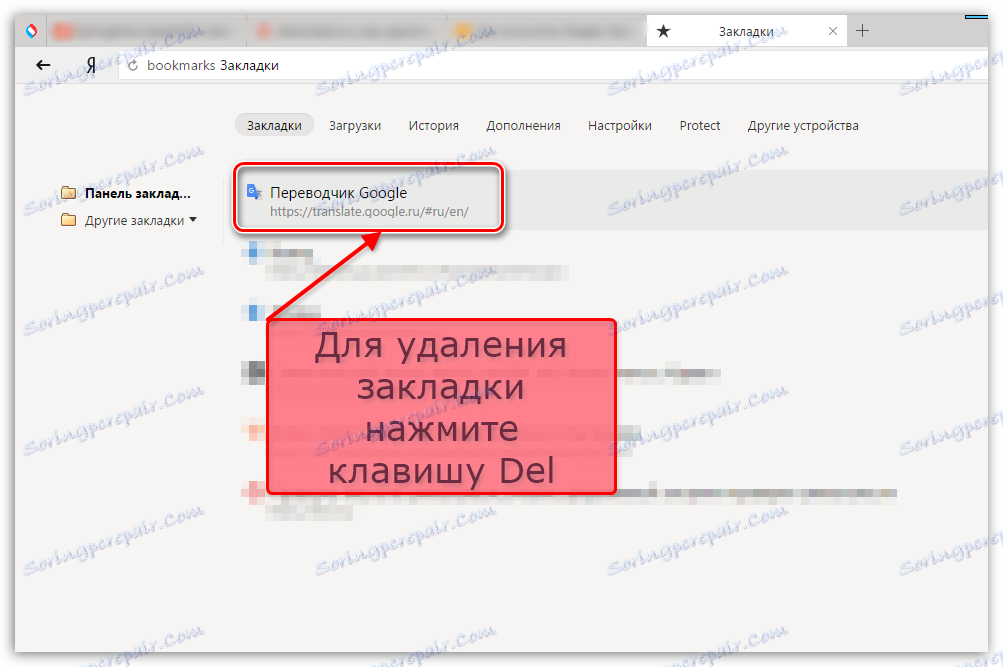
Метод 2: Отстранете отворения сайт от отметките
Този метод не може да бъде наречен бързо, обаче, ако в момента в браузъра имате сайт, който е добавен към отбелязващата марка Yandex.Browser, няма да е трудно да го премахнете.
- Ако е необходимо, отворете уеб сайта, който искате да премахнете от отметките Yandex.Browser.
- Ако обърнете внимание на дясната част на адресната лента, ще видите икона с жълта звездичка. Кликнете върху него.
- На екрана ще се покаже менюто на страницата, в което ще трябва да кликнете върху бутона "Изтриване" .
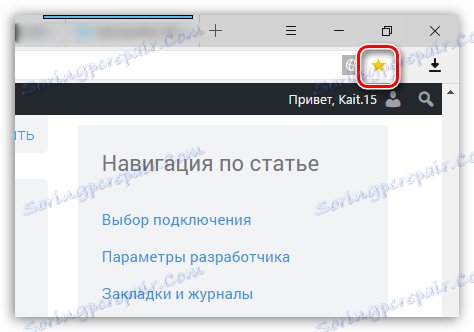
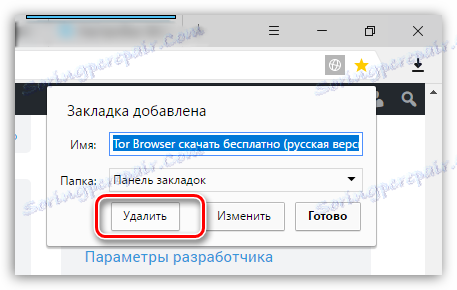
Метод 3: Изтрийте профила
Цялата информация за настройките, записаните пароли, отметки и други промени се записва в специална папка на потребителския профил на компютъра. По този начин ще можем да изтрием тази информация, което ще направи уеб браузъра абсолютно чист. Тук предимството е, че изтриването на всички запазени връзки в браузъра ще бъде направено едновременно, а не отделно, както е предоставено от разработчика.
- За да направите това, кликнете върху бутона за меню на уеб браузъра в горния десен ъгъл и отворете секцията "Настройки" .
- В прозореца, който се показва, намерете блока "Потребителски профили" и кликнете върху бутона "Изтриване на потребителския профил" .
- В заключение, просто трябва да потвърдите началото на процедурата.
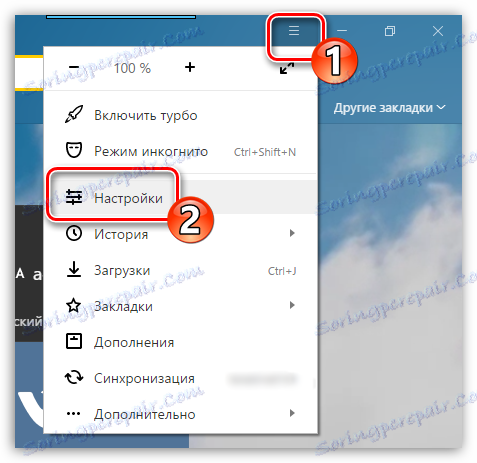
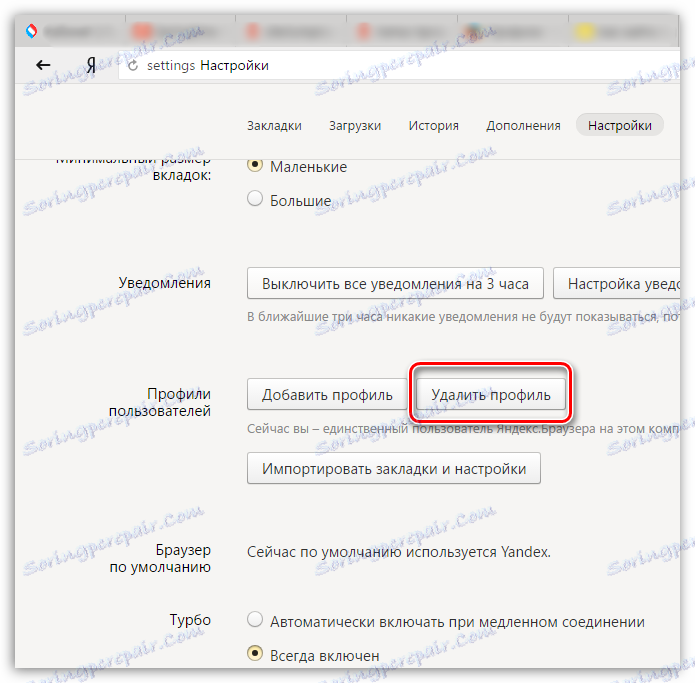

Метод 4: Премахнете визуалните отметки
Yandex.Browser предоставя вграден и доста удобен метод за бързо навигиране към запазени и често посещавани страници - това визуални отметки , Ако в тях нямате нужда, те не могат да бъдат премахнати.
- Създайте нов раздел в браузъра, за да отворите пряк път към сайтовете.
- Точно под маркерите отдясно трябва да кликнете върху бутона "Конфигуриране на екрана" .
- В горната дясна част на всяка плочка с връзка към страницата ще се появи икона с кръст, като върху нея ще се извърши изтриването. По този начин изтрийте всички повече ненужни запазени уеб страници.
- Когато редактирате данните от връзката, трябва само да кликнете върху бутона "Завършване" .
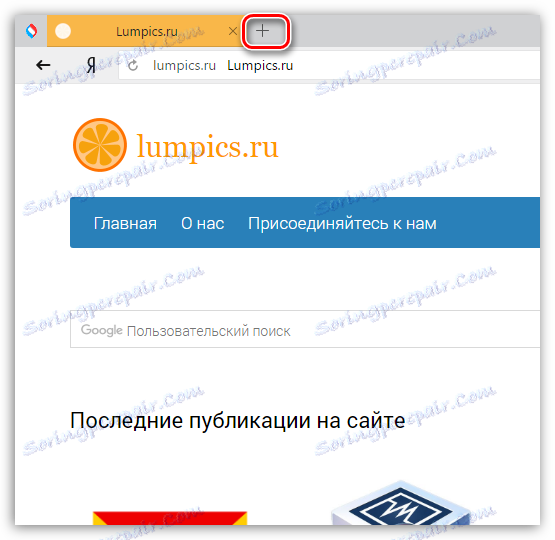
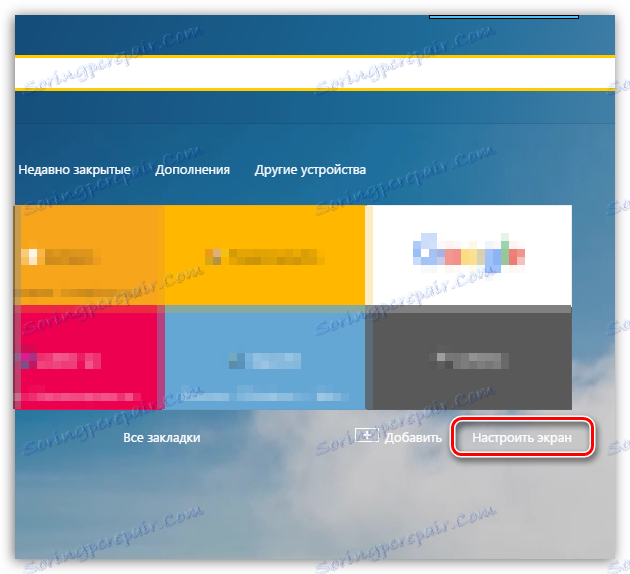
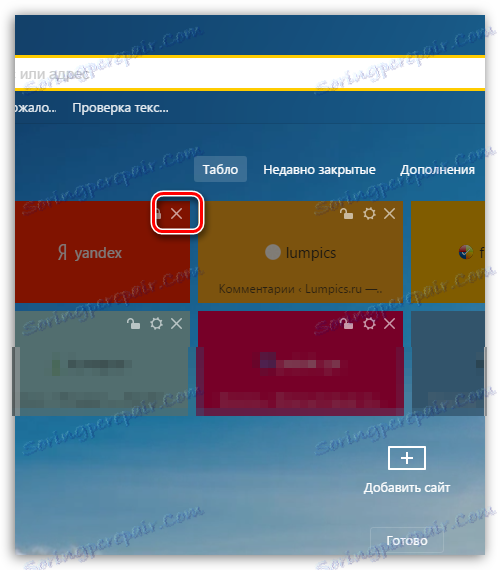
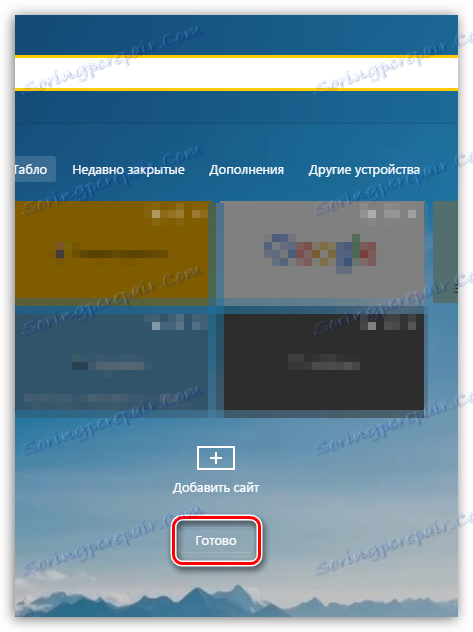
Използвайки някоя от предложените опции, можете напълно да изчистите вашия Yandex.Browser от ненужни маркери.